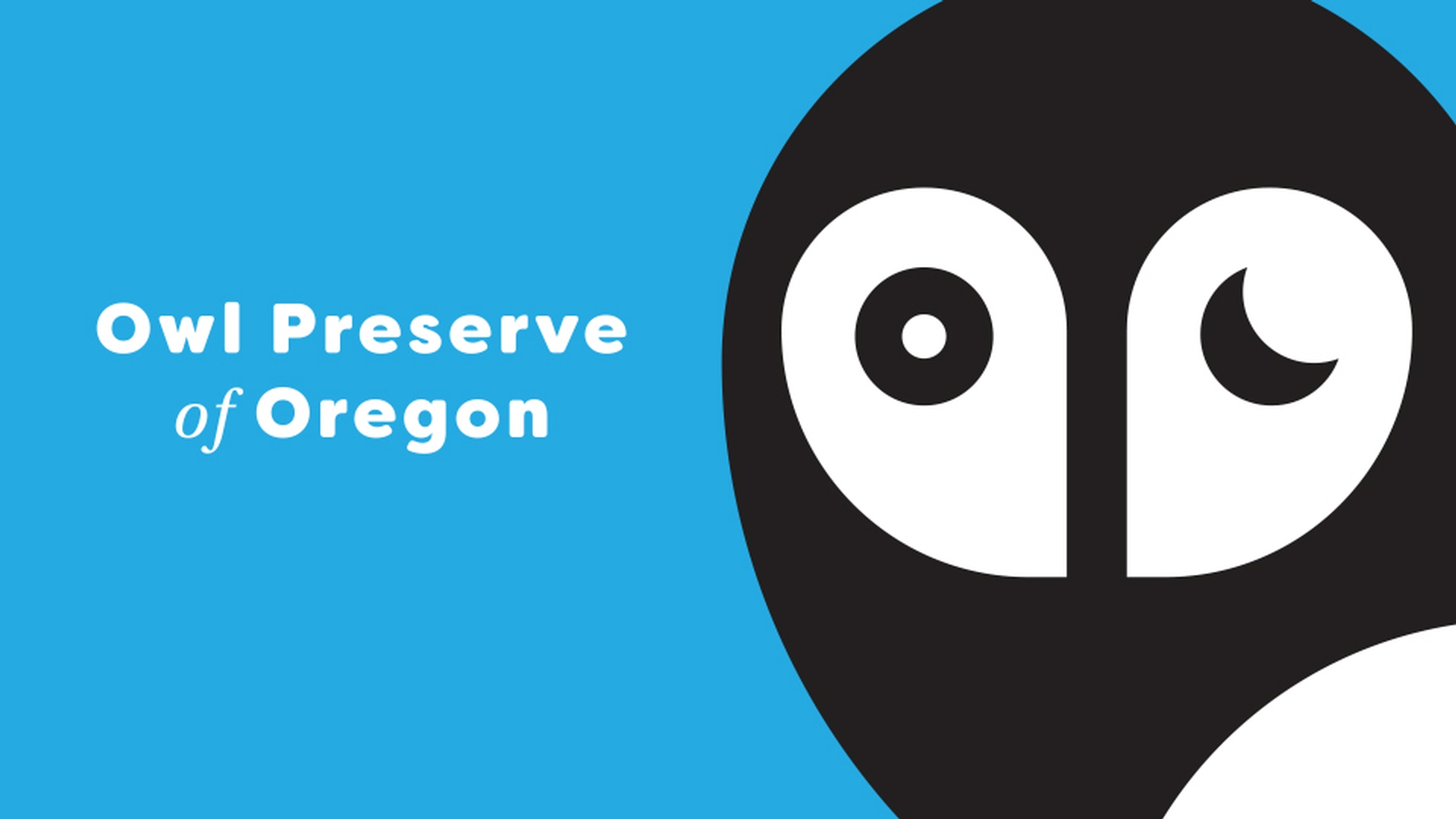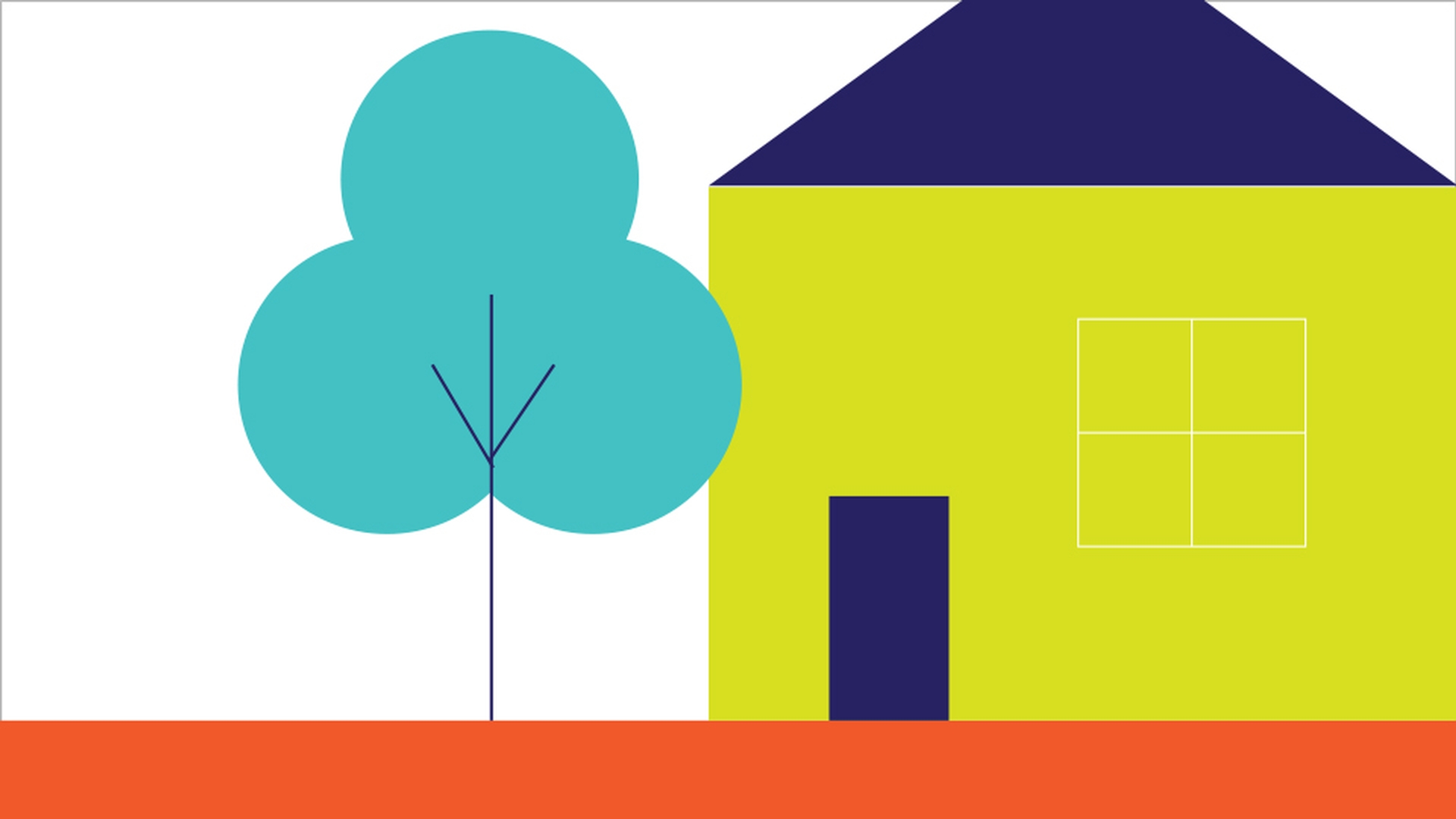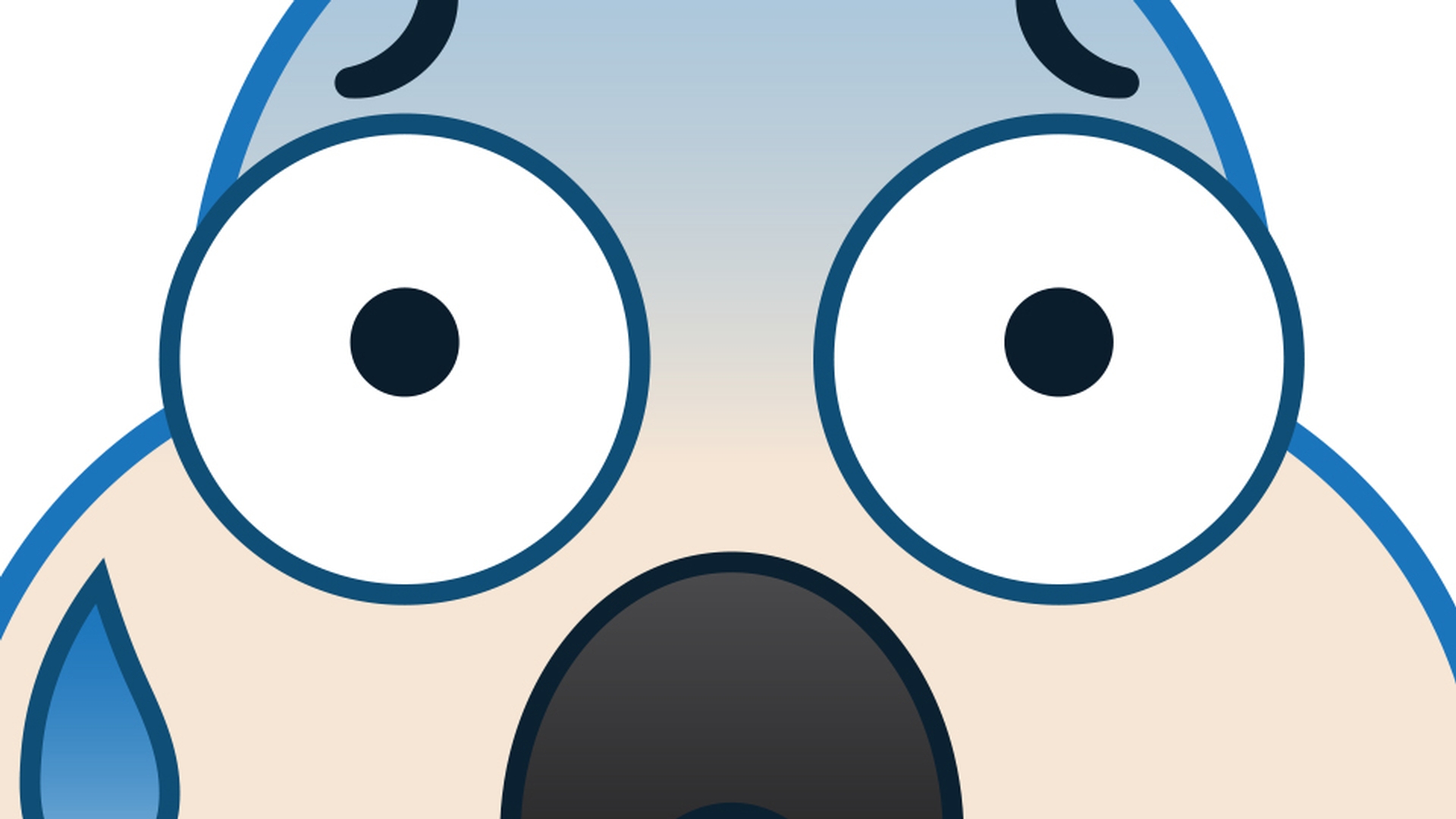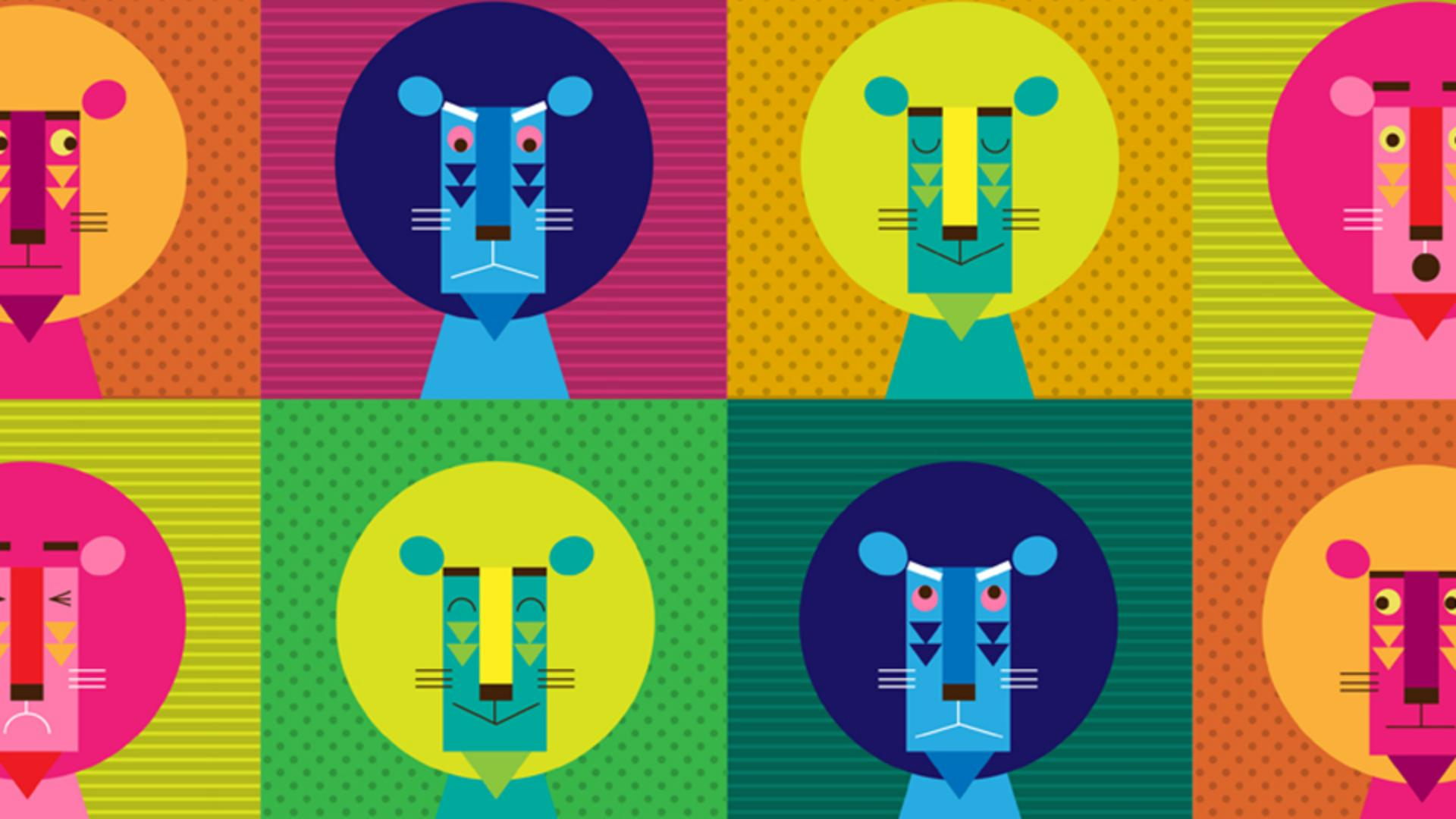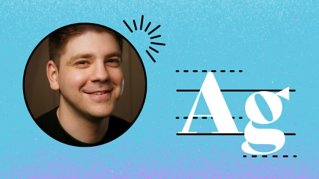ZELFSTUDIE-ARTIKEL
Beginner
22 min
- De kleur van illustraties wijzigen
- Kleurstalen maken
- Onderbroken lijnen en pijlen toepassen
- Kleurverloop maken
- De kleur van illustraties wijzigen
Kleur en streken wijzigen
Leer de basisbeginselen van werken met kleuren in Adobe Illustrator, inclusief kleuren wijzigen, stalen maken, illustraties opnieuw kleuren en meer.
Zelfstudie weergeven in Illustrator
Voorbeeldbestanden downloaden
Ontdek hoe u kleur op illustraties kunt toepassen met bestaande kleuren en kleuren die u maakt.
Wat u hebt geleerd: illustraties kleuren
Vectorillustraties in Illustrator kunnen een lijn (rand) en een vulling hebben. De vulling of lijn kan een kleur, verloop of patroon zijn.
Zoek de vul- en lijnkleur in het deelvenster Eigenschappen rechts van het document. Als u op de vulkleur of lijnkleur klikt, verschijnen standaard de kleuren die zijn opgeslagen in een document. Deze worden ook wel stalen genoemd.
Open de kleurkiezer door te dubbelklikken op het vak Vulling of Lijn onder in het deelvenster Gereedschappen aan de linkerkant. Gebruik de Kleurkiezer om visueel een eigen kleur te maken, door kleurwaarden in te voeren of door te kiezen uit een kleurenbibliotheek.
Leer hoe u een door u gemaakte kleur opslaat als staal voor later gebruik.
Wat u hebt geleerd: kleurstalen maken
Sla eigen kleuren op als stalen door op de vulkleur of lijnkleur in het deelvenster Eigenschappen rechts van het document te klikken en de optie Stalen te selecteren om de stalen in het document weer te geven.
Klik onder in het deelvenster op de knop Nieuw staal die wordt weergegeven.
Geef de kleur een naam en stel de opties in. Klik op OK om de kleur als staal op te slaan.
Als u het nieuwe staal wilt toepassen, selecteert u een illustratie, klikt u op de vulkleur of lijnkleur in het deelvenster Eigenschappen en selecteert u de optie Stalen en het gewenste staal.
Ontdek hoe u creatieve onderbroken lijnen en pijlpunten aan uw illustraties kunt toevoegen.
Wat u hebt geleerd: streepjes en pijlen toevoegen
Selecteer een pad of vorm met het selectiegereedschap in het deelvenster Gereedschappen. Klik op de optie Lijn in het deelvenster Eigenschappen rechts van het document.
In het deelvenster Lijn kunt u de lijn op het pad uitlijnen met behulp van uitlijningsopties, de optie Onderbroken lijn selecteren om een streepje toe te passen, streepjesopties instellen, een pijlpunt selecteren voor het begin en/of einde van een pad en formaatopties instellen.
Ontdek hoe u aangepaste verlopen kunt maken, bewerken en toepassen.
Wat u hebt geleerd: verlopen maken
Verlopen lopen over van de ene kleur in de andere.
Pas een standaardverloop toe op de vulling of lijn van illustraties door op de vulkleur of lijnkleur te klikken in het deelvenster Eigenschappen rechts van het document en een opgeslagen verloopstaal te selecteren. Klik op Verloopopties in het deelvenster Verloop.
Selecteer de eerste vulkleur in het deelvenster Verloop. Dubbelklik op kleurstops in de kleurenschaal om ze te bewerken.
Selecteer het gereedschap Verloop in het deelvenster Gereedschappen. Sleep over een illustratie met een verloopvulling om de lengte, richting en duur van een verloop te wijzigen.
Ontdek hoe u een illustratie in een paar stappen opnieuw kunt kleuren met Illustratie opnieuw kleuren.
Wat u hebt geleerd: illustraties opnieuw kleuren met een kleurenwiel, bibliotheken met voorgedefinieerde kleuren of een kleurenpalet kiezen uit illustraties of afbeeldingen met de kleurthemakiezer.
Kleur illustraties opnieuw met behulp van het dialoogvenster Illustratie opnieuw kleuren.
Selecteer een illustratie die u opnieuw wilt kleuren.
Klik op de knop Opnieuw kleuren in het deelvenster Eigenschappen aan de rechterkant om het dialoogvenster Illustratie opnieuw kleuren te openen. Kleuren van de geselecteerde illustratie worden weergegeven op een kleurenwiel.
Sleep één kleurgreep in het kleurenwiel om ze allemaal te bewerken. Klik op de knop Harmoniekleuren koppelen/ontkoppelen om de kleuren te ontkoppelen en de kleuren afzonderlijk te bewerken.
Kies in het menu Kleurenbibliotheek kleurgroepen, documentstalen of vooraf ingestelde kleurthema's om illustraties opnieuw te kleuren.
Klik op de knop Kleurthemakiezer en klik op vector- en rasterobjecten op het canvas om een kleur te kopiëren en toe te passen. Sleep een selectie door vectorillustraties om specifieke kleuren te kopiëren.
Pas in het gedeelte Prominente kleuren van het dialoogvenster Opnieuw kleuren het gewicht van een kleur in de illustratie aan door de greep tussen kleuren te verslepen.
Als u alle kleuren in het deelvenster Stalen wilt opslaan, klikt u op het mappictogram onder in het dialoogvenster. Kies Alle kleuren opslaan of kies Prominente kleuren opslaan om alleen de kleuren op te slaan die worden weergegeven in het gedeelte Prominente kleuren.